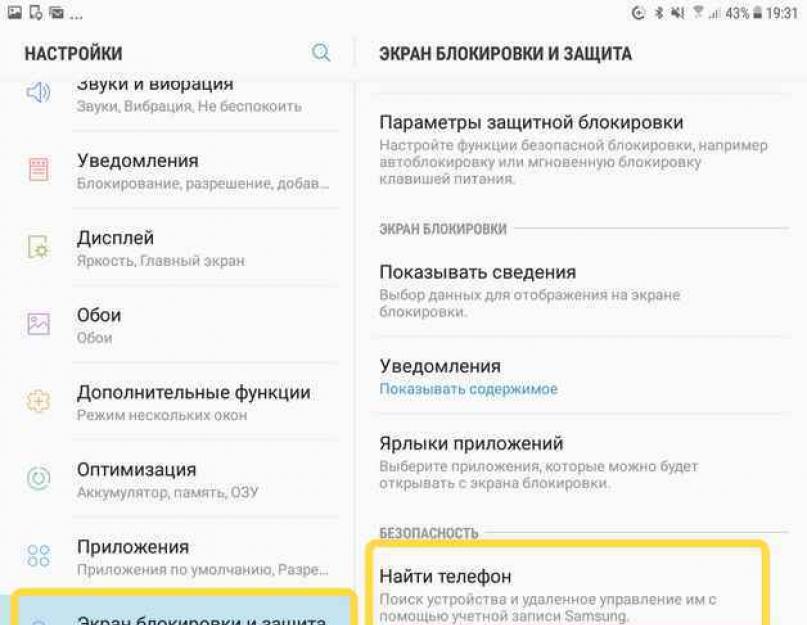Ha a képernyőt mintával, jelszóval vagy gombostűvel lezárja, telefonja sokkal biztonságosabb. Ez a védelem nem teszi lehetővé a támadók számára, hogy hozzáférjenek fájljaihoz, fényképeihez, jelszavai feltörésére és számok kiderítésére bankkártyák. De néha a blokkolás a modul tulajdonosa ellen fordul. Az alábbiakban bemutatunk néhány módszert a telefon feloldására Samsung Galaxy. A módszerek a cég táblagépeivel is működnek.
Samsung okostelefon feloldása helytelenül megadott PIN-kóddal
6 helytelen PIN kód után a modul 30 másodpercre blokkolja az új adatok bevitelét. Ezen idő letelte után a felhasználónak lehetősége van újra megadni az áhított számokat.
Ezért az első Samsung feloldási módszer egyszerűen az, hogy megvárja, amíg az időtúllépés lejár a helytelenül megadott PIN-kód után, és megpróbál egy másik kombinációt.
Hogyan lehet távolról feloldani a Samsung telefont
Ez a módszer két esetben hasznos:
- A felhasználó elfelejtette a mintajelszót vagy a PIN-kódot a telefonon, és nem tudja feloldani a modul képernyőjét.
- A felhasználó hozzáférést kíván adni egy másik személynek az okostelefonhoz anélkül, hogy titkos számkombinációt ill grafikus jelszó egy Samsung telefonon. Például, hogy a gyerek játszhasson az Ön otthon hagyott táblagépén.
Márkás távoli feloldó – a Find My Mobile szolgáltatásnak hozzá kell férnie a modulhoz. A módszer első használata előtt fel kell készítenie telefonját a távkezelésre.
Hogyan készítsünk Samsung telefont távirányítóhoz
Válasszon ki egy eszközt a saját moduljai közül, majd kattintson az Előkészítés gombra.
A felhasználó tájékoztatást kap azokról a lépésekről, amelyekkel fel tudja készíteni a kütyüt a távvezérlésre. A lényeg az, hogy a Beállítások menüben a Képernyőzár és védelem részben a Telefon keresése elemnek nyitva kell lennie.

A beállítások menüben állítsa be a Távirányító jelzőt.

A modul helyének átvitelével kapcsolatos pontok másodlagosak, és nincs közvetlen kapcsolatuk az eszköz zárolásának/feloldásának képességével.
hogyan lehet feloldani a képernyőt a samsungon
Válassza ki a kívánt telefont a listából. A jobb oldalon megjelenik az elérhető műveletek menüje. Ezeket a telefonhoz való közvetlen hozzáférés nélkül is elkészítheti.

Ne felejtse el, hogy a modult regisztrálni kell a mobil vagy WiFi hálózatok. Ha bekapcsolja a Repülőgép módot, a módszer nem fog működni.
Válassza a Feloldás lehetőséget, és várja meg az eredményt. Ezen a ponton az internetes szolgáltatás eltávolítja a képernyőzárat. A művelet sikerességét az oldal menüjében található tétel színének megváltoztatása igazolja.

Ez a módszer lehetővé teszi a feloldást PIN-kóddal, mintával vagy jelszóval. Az összes modern Samsung okostelefon vezérlése így történik, beleértve a duót, a Samsung Galaxy J1, J3, mini, A5 és más futó készülékeket operációs rendszer Android.
A Mobilkereső webhelyet egy barát vagy rokon telefonjáról érheti el. A kütyüt nem feltétlenül a Samsung gyártotta. Megfelelő eszköz bármilyen mobil operációs rendszeren: Android, iOS, Windows Mobile. Az internet-hozzáférés kritikus.
A Samsung feloldása csökkentett módban
Ha blokkol a szokásos módon nem távolítható el, előfordulhat, hogy néhány rosszindulatú alkalmazás blokkolja a telefont. Ez nem feltétlenül vírusaktivitást jelent, de ez a tény fokozott figyelmet érdemel.
- Indítsa el biztonságos módban. Ehhez teljesen kapcsolja ki az okostelefont. Bekapcsolás közben nyomja meg a hangerő csökkentő gombot.
- A bal alsó sarokban található Safe mode felirat jelzi az eljárás sikeres befejezését. Oldja fel a készüléket a szokásos módon: a feloldó PIN-kód vagy mintajelszó megadásával.
- Csökkentett módban a harmadik féltől származó programok blokkolva vannak. Csak dolgozni rendszeralkalmazások amelyek az Androidhoz tartoznak. Lehetséges, hogy a nem szabványos blokkolást okozó rosszindulatú program működése is blokkolva lesz.
Ha a kísérlet sikeres, elemezze az utolsót telepített alkalmazásokés távolítsa el őket a modulból. A művelet befejezése után indítsa újra okostelefonját a szokásos módon.
Grafikus kulcs vagy PIN-kód eltávolítása adatvisszaállítással
Ha a felhasználó elfelejtette a mintát, de távoli hozzáférés a Find My Mobile szolgáltatáson keresztül nem érhető el, még van egy lehetősége a Samsung feloldására. vagy a Hard reset megoldja a problémát.
Állítsa vissza az adatokat a Find My Mobile segítségével
Keresse fel a márkás webszolgáltatás weboldalát az elveszett mobiltelefonok megkereséséhez, és keresse meg készülékét a listában. Válassza a Saját eszköz eltávolítása lehetőséget.

Minden adat törlődik, és a telefon visszaáll a gyári állapotba.
Fontos megjegyzés az Android 5.1 vagy újabb rendszert futtató modern telefonok tulajdonosai számára. A felhasználók fokozott biztonsága érdekében a Google fejlesztői védelmet nyújtottak a kütyük ellopása ellen.
A mobiltelefon visszaállítása után a felhasználónak meg kell adnia az utoljára telepített fiók jelszavát. Ellenkező esetben csak a cég szervizközpontjának szakemberei segítenek, és csak a készülékre vonatkozó dokumentumok és az üzletben történő fizetési bizonylatok bemutatása esetén.
Hard reset gombokkal
Mi a teendő, ha elfelejtette a jelszavát egy olyan modulhoz, amely a hálózathoz való hozzáférés nélkül zárolva van? Segít a hard reset végrehajtásában a gombok segítségével.
- Kapcsolja ki teljesen a telefont.
- Három gombot tartunk lenyomva: bekapcsoló, hangerő növelés és otthon.
- Amikor megjelenik a Samsung logó mintája, engedje fel a tápfeszültséget.

Ha engedélyezve van, ez a funkció automatikusan feloldja a képernyő zárolását, ha az Ön által megadott feltételek közül legalább egy teljesül. Például, ha az eszköz az Ön otthonában van, vagy egy másik eszköz csatlakozik hozzá Bluetoothon keresztül.

Lehet, hogy korábban beállította a Smart Lock funkciót, de elfelejtette. Ebben az esetben ne feledje adott állapotés hajtsd végre. Ha például hozzáadta az egyik Bluetooth-eszközt az okostelefon megbízható eszközök listájához, engedélyezze a vezeték nélküli modult mindkettőn. Csatlakozás után a telefon feloldható PIN-kód, jelszó vagy kulcs megadása nélkül.
Ha a Smart Lock nincs előre konfigurálva, vagy nem tudja teljesíteni a megadott feltételt, akkor ez a módszer nem megfelelő.
2. Kerülje el a biztonságot Google-fiókjával
Egyes Android régebbi verzióit (5.0 Lollipop előtt) használó eszközök lehetővé teszik a képernyőzár megkerülését Google-fiókja használatával. Ehhez azonban az eszközt csatlakoztatni kell a hálózathoz. Annak ellenőrzéséhez, hogy okostelefonja támogatja-e ezt a módszert, írjon be bármilyen jelszót, PIN-kódot vagy mintát ötször.
Öt helytelen beviteli kísérlet után az „Elfelejtette a jelszavát?” üzenetnek kell megjelennie a képernyőn. vagy hasonló tipp. Kattintson erre a feliratra, és adja meg a Google-fiók bejelentkezési nevét és jelszavát, amely az okostelefon fő fiókja. Sikeres bejelentkezés után új jelszót adhat meg, vagy beállíthat egy másik módszert a képernyőzárhoz.
Ha elfelejtette Google-fiókjának jelszavát, próbálja meg visszaállítani a hozzáférést a cég speciális szolgáltatásával.
3. Használja az okostelefon gyártójának szolgáltatását
Egyes márkák további feloldó eszközöket kínálnak eszközeik tulajdonosai számára. Például a Samsung rendelkezik egy Find My Mobile szolgáltatással, amellyel eltávolítható a minta, a PIN, a jelszó, sőt az ujjlenyomat is. Ehhez az eszközt össze kell kapcsolni Samsung fiók, karbantarthatja a szolgáltatást, és online lehet.

Ha meg szeretné tudni, hogy vannak-e hasonló szolgáltatások az Ön modelljéhez, keresse meg ezt az információt az utasításokban vagy a gyártó hivatalos webhelyén.
4. Állítsa vissza a készüléket a gyári beállításokra
Ha más opciók nem működnek, marad a gyári beállítások visszaállítása. Ez minden olyan adat elvesztéséhez vezet, amelyek másolatai nem kerültek mentésre a Google-fiókba és másokba. De a védelmet eltávolíthatja a képernyőről.
Kapcsolja ki az okostelefont, és vegye ki a memóriakártyát, ha benne volt. Ezután próbálja meg felváltva ezeket a billentyűkombinációkat, amíg az egyik működik (meg kell nyomnia az összes gombot, és le kell tartania őket körülbelül 10-15 másodpercig):
- hangerő csökkentő gomb + bekapcsoló gomb;
- hangerőnövelő gomb + bekapcsológomb;
- hangerő csökkentő gomb + bekapcsológomb + otthoni gomb;
- hangerő csökkentő gomb + hangerő növelő gomb + bekapcsológomb.
Amikor a szervizmenü megjelenik a kijelzőn, válassza ki a Helyreállítás elemet, majd az Adatok törlése/gyári visszaállítás parancsot. Ha egyik billentyűkombináció sem működik, vagy nem látja a szükséges parancsokat a menüben, keresse az eszközmodellre vonatkozó visszaállítási utasításokat.
Ezt követően az okostelefonnak néhány percen belül vissza kell térnie a gyári beállításokra. Előfordulhat, hogy a készülék bejelentkezési nevet és jelszót kér egy korábban csatlakoztatott Google-fiókból, de többé nem kell feloldania a képernyőt. A régi fiókba való bejelentkezés után a rendszer visszaállítja a vele szinkronizált beállításokat és adatokat.
A fenti feloldási módszerek mindegyike nem csak okostelefonokra, hanem Android táblagépekre is alkalmas.
Az iPhone feloldása
Ha elfelejtette iOS-eszközének jelszavát, csak egy kiút van: visszaállíthatja a gyári beállításokat. Ennek két módja van: az iCloud és az iTunes használata. Az első csak akkor működik, ha korábban engedélyezte az iPhone keresése funkciót az okostelefonon. A másodikhoz USB-kábelre és egy számítógépre van szüksége telepített program iTunes.
Mindkét esetben nem csak a jelszót, hanem minden adatot is töröl a készülékről. De ha van iPhone biztonsági másolata, akkor a visszaállítás után visszaállíthatja az abban elmentett információkat: naptárak, névjegyek, jegyzetek, SMS-ek, beállítások és bevásárló listák az iTunesban és Alkalmazásbolt. A személyes fényképek és videók sem vesznek el, ha korábban szinkronizálta őket számítógépével vagy az iClouddal.
1. Állítsa vissza az iPhone gyári beállításait az iCloud segítségével
Ha ellenőrizni szeretné, hogy az iPhone keresése aktív-e az okostelefonon, csatlakoztassa az internethez. Ezután jelentkezzen be Apple ID-fiókjába az iCloud webhelyen a számítógép segítségével, és kattintson a Find My iPhone ikonra.
Ha nincs kéznél számítógépe, de iPadje van, iPod touch vagy egy másik iPhone-t, használhatja szabványos alkalmazás„Find iPhone” ezeken a modulokon. Úgy működik, mint az iCloud webes verziója.
Ha az iPhone keresése funkció be van kapcsolva, a zárolt iPhone azonnal megjelenik (az alkalmazásban), vagy kiválaszthatja az Összes eszköz listából (az iCloud webhelyén). Ha az eszköz nem jelenik meg, lépjen a második módszerre. Ellenkező esetben folytassa.
Kattintson az okostelefon ikonjára, majd az „iPhone törlése” gombra, és kövesse a további utasításokat.

Ennek eredményeként eltávolítja a jelszót és az összes adatot az eszközről, és újra beállíthatja az iPhone készüléket.
2. Állítsa vissza az iPhone gyári beállításait az iTunes segítségével
Indítsa el az iTunes alkalmazást a számítógépén, majd csatlakoztassa okostelefonját USB-kábellel.
Ha korábban szinkronizálta iPhone-ját ezzel a számítógéppel, kattintson az okostelefon ikonjára az iTunes alkalmazásban. A megnyíló menüben szinkronizálja újra, és hozzon létre egy újat. biztonsági mentés eszközök a számítógépen. Ezután kattintson a "Visszaállítás másolatból ..." gombra, válassza ki az újonnan létrehozott képet, és kövesse a rendszer utasításait a teljes helyreállításig.

Ha még soha nem szinkronizálta iPhone-ját jelenlegi számítógépével, vagy az iTunes jelszót is kér, akkor az új biztonsági másolat létrehozása valószínűleg nem fog működni. De visszaállíthatod különleges bánásmód, majd állítsa vissza az eszközt a régi másolatokból (ha vannak). A visszaállításhoz kövesse az alábbi lépéseket:
1. Indítsa újra az iPhone készüléket.
iPhone SE, iPhone 6s, iPhone 6s Plus és régebbi készülékeken nyomja meg a Kezdőlap gombot és a felső (vagy oldalsó) gombot legalább 10 másodpercig, amíg meg nem jelenik a helyreállítási képernyő.
iPhone 7 vagy iPhone 7 Plus készüléken tartsa lenyomva az oldalsó gombot és a hangerőcsökkentő gombot legalább 10 másodpercig, amíg meg nem jelenik a helyreállítási képernyő.
iPhone 8 vagy iPhone 8 Plus készüléken tartsa lenyomva, és azonnal engedje fel a hangerőnövelő gombot, majd a hangerő csökkentő gombot. Ezután nyomja meg és tartsa lenyomva az oldalsó gombot, amíg meg nem jelenik a helyreállítási képernyő.
2. Amikor megjelenik a helyreállítási párbeszédpanel a számítógépen, kattintson a Visszaállítás gombra, és kövesse az iTunes utasításait.

3. Ha az iPhone kilép a helyreállítási módból, miközben az iTunes letölti a szükséges fájlokat az internetről, tartsa lenyomva ismét a kényszerített újraindítás gombjait, és tartsa lenyomva, amíg az eszköz vissza nem tér ebbe a módba.
Bár mindkét alaphelyzetbe állítási módszer utasításai egy iPhone példáján alapulnak, akkor is működnek, ha hirtelen elfelejti az iPad jelszavát.
Próbáltad már numerikus jelszóval vagy mintával védeni a telefonodon lévő adatokat? Most nem emlékszik jelszavára, és nem használja a telefonját? Ilyen problémák sokakra leselkednek – az azonosító adatokat elfelejtve az emberek nem férhetnek hozzá eszközeik tartalmához és funkcióihoz. Hogyan lehet feloldani a telefon zárolását, ha elfelejtette jelszavát? Áttekintésünkben megtalálja a legrészletesebb és egyszerű utasításokat a jelszókérő eltávolításához.
Íme a feloldás fő módjai:
- Villog - újat öntenek a telefonba szoftver;
- Hard Reset - gyári beállítások visszaállítása;
- A gyártóktól származó programok és szolgáltatások - beépített feloldó eszközöket tartalmaznak;
- Fájlok törlése jelszavakkal és kulcsokkal - a fájlrendszeren keresztül;
- Lyukak a biztonsági rendszerekben - régi csövek esetében;
- Másik felhasználón keresztül - többfelhasználós eszközökhöz;
- A jelszó-visszaállító alkalmazások nagyszerű eszközök számos eszköz számára.
Részletesen megvizsgáljuk ezeket a módszereket, és feloldási sémákat jelölünk ki a különböző gyártók telefonjaihoz.
Feloldás Samsung fiókkal
Jó tudni, hogy egyes gyártók kiegészítő szolgáltatásokkal gondoskodnak eszközeik felhasználóiról. Tipikus példa az Samsung, aki létrehozta a Samsung fiók szolgáltatást. Tartalmaz olyan funkciókat, amelyek segítségével távolról törölheti az információkat Samsung okostelefonokról és táblagépekről, funkciókat az eszközök távolról blokkolására, valamint funkciókat ezek megkeresésére. Vagyis ha az elveszett készüléket nem találják meg, akkor az interneten keresztül minden fontos és bizalmas adat könnyen törölhető.
Hogyan lehet feloldani samsung telefon ha a jelszót biztonságosan elfelejtették? Ehhez használja a „Telefon keresése” funkciót a „Készülék feloldása” alfunkciójával. Lehetővé teszi okostelefonja vagy táblagépe állapotának visszaállítását a képernyőzár beállításainak visszaállításával. Ehhez meg kell látogatnia a szolgáltatás hivatalos webhelyét, válassza ki a "Telefon keresése" elemet, ellenőrizze, hogy van-e kapcsolat az eszközzel, és kattintson a "Készülék feloldása" gombra. Ezt követően a zárolási paraméterek visszaállítására vonatkozó parancsot elküldik az okostelefonra / táblagépre.
Ennek a funkciónak a használatához előzetesen le kell zárnia telefonját/táblagépét úgy, hogy a biztonsági beállításoknál engedélyezi a Samsung fiókon keresztüli távvezérlést. Ezenkívül a lezárt eszköznek csatlakoznia kell az internethez.
Jelszó feloldása Google fiókon keresztül
Az Android operációs rendszer fejlesztői gondoskodtak arról, hogy jelszóvesztés esetén visszaállítsák az okostelefonokhoz és táblagépekhez való hozzáférést. Ehhez egy Google-fiókra mutató linket biztosítanak. Ő az, aki segít nekünk az Android-eszköz tartalmához és funkcióihoz való hozzáférés visszaállításában. Hogyan lehet feloldani a telefont google fiókkal? A helytelen jelszóbevitel azt eredményezi, hogy a telefon egy ideig blokkolva van. Vagyis kapunk időt, hogy emlékezzünk a balszerencsés jelszóra.
Az ideiglenes blokkolás lehetővé teszi továbbá, hogy leállítsa a jelszó kitalálási kísérleteit a behatolók részéről. Ötszöri hibás jelszóbeviteli kísérlet után a telefon felkér bennünket, hogy adjuk meg a jelszót a Google-fiókunkból. Emlékezzünk a jelszóra, írja be a megnyíló mezőbe - a zár megszűnik! Most meg kell mennie a biztonsági beállításokhoz, és vissza kell állítania a jelszót, mivel nem emlékeztünk rá.
Ebből arra a következtetésre juthatunk, hogy az eszközhöz való hozzáférés sikeres visszaállításához ismernie kell és emlékeznie kell a Google-fiókjából származó jelszóra - írja le és mentse el egy biztonságos helyre. Ez a hely lehet a telefonfülkéje.
Feloldás további PIN-kóddal
Térjünk vissza a Samsung telefonok feloldásához, mivel még nem beszéltünk a hozzáférés visszaállításának más módjáról - egy további PIN-kód használatával. A fő biztonsági jelszó beállításakor kerül hozzárendelésre, és négy számjegyből áll. Itt olyan számokat kell beírnia, amelyeket biztosan soha nem fog elfelejteni. Ha elfelejtette a fő jelszót, engedjen meg többszöri hibás beviteli kísérletet, amely után hozzáférhet a PIN-kód beviteli űrlapjához - írja be a dédelgetett számokat, és állítsa vissza a hozzáférést telefonjához.
Ne írjon be túl világos számkombinációkat PIN-kódként – ez segíthet a behatolóknak, hogy hozzáférjenek a telefonon tárolt adatokhoz. Ide írja be például a hitelkártya PIN-kódját, amelyet csak Ön ismer.
Feloldás a master reset segítségével
Hogyan lehet feloldani a jelszót a telefonon, ha a fenti módszerek nem működnek? Használhat egy nagyon egyszerű megoldást - hajtsa végre a gyári beállítások visszaállítását. A módszer hátránya, hogy minden adat a belső memória teljesen el lesz távolítva(csak a memóriakártya tartalma marad meg).
Hogyan hajtsunk végre alaphelyzetbe állítást, ha a menü hozzáférés le van tiltva? Ehhez be kell írnia a helyreállítási mód- Ez a telefon bekapcsolt állapotában lenyomott gombok kombinációjával történik. Milyen kombinációk lehetnek ezek?
- Mind a hangerő-, mind a bekapcsológomb;
- Hangerő növelő gomb, Home gomb és bekapcsoló gomb;
- Hangerő csökkentő gomb, Home gomb és bekapcsoló gomb.
Számos más gombkombináció is lehetővé teszi a telefon helyreállítási módba helyezését - keresse meg a megfelelő utasításokat weboldalunkon vagy speciális fórumokon. A helyreállítási módba lépve meg kell találnia és ki kell választania az „adatok törlése / gyári visszaállítás” elemet. Szándékának megerősítése után elindítja az újraindítási folyamatot az eszköz gyári beállításainak visszaállításával. Ezzel egyidejűleg a korábban beállított jelszó törlődik..
Ha nem szeretné elveszíteni a fontos adatokat, tegye szokássá, hogy rendszeresen készítsen és mentsen biztonsági másolatot fájljairól. Ehhez a felhőszolgáltatásokat is használják.
A telefon feloldása villogással
Ez a módszer az egyik legkardinálisabb, mivel lehetővé teszi a telefon szoftverének teljes cseréjét. Ezzel egyidejűleg a zavaró blokkolás megszűnik. Hogyan lehet feloldani a telefont villogással? Ehhez ki kell találnia, hogyan villog a telefon - keressük a megfelelő utasításokat, letöltjük a firmware fájlokat és programokat, valamint töltjük az akkumulátort. Ezt követően csatlakoztatjuk a telefont a számítógéphez, lefuttatjuk a szoftvert, kiválasztjuk a firmware fájlokat, végrehajtjuk az utasításokban előírt egyéb műveleteket. Villogni kezdünk, és megvárjuk az eljárás befejezését - akkor élvezzük a blokkolás hiányát.
A telefonok villogása speciális szoftverrel történik, amelyet a készülék gyártójától és modelljétől függően választanak ki. Például az Odin programot a Samsung telefonjainak villogtatására használják - itt nagyon szerencsések a dél-koreai óriás készülékeinek tulajdonosai, mivel a program nagyon egyszerű, és még egy tapasztalatlan felhasználó is képes kezelni a villogást.
A Fly és a Sony telefonokat a Flashtool alkalmazás villogtatja - ez meglehetősen egyszerű, de nem árt még egyszer elolvasni az utasításokat. Az MTK processzorokon futó kínai telefonok (és más, ilyen processzorral rendelkező készülékek, például a MegaFontól vagy a Beeline-től) az SP Flash Tool programmal villognak. Nincs benne semmi bonyolult, így a legtöbb esetben a villogás sikeres - csak vakon kell követni az utasításokat, és nem kísérletezni, játszani a program paramétereivel.
Ne feledje, hogy a telefon villogása, akárcsak a gyári beállítások visszaállítása, a belső memóriában tárolt adatok teljes elvesztésével jár.
Oldja fel a telefont a biztonsági nyílásokon keresztül
Ez a módszer nagyon régi készülékek tulajdonosai számára releváns, ahol nagyon könnyű megkerülni a védelmet csalárd eszközökkel. Tipikus példa– a letiltás megkerülése a szokásos módon telefon hívás. A védelem a következőképpen zajlik - blokkolt telefont hívunk egy másik telefonról, hívást fogadunk, hívás közben megyünk a beállításokba és kikapcsoljuk a jelszó kérést. Ezután ejtjük a hívást, és élvezzük a feloldott telefont.
Ez a biztonsági rés az Android 2.2 vagy régebbi verzióját futtató okostelefonokon található..
A modern telefonok esetében ez nem így van, így nem igazán hagyatkozhat erre a módszerre - de a régi készülékek tulajdonosai hihetetlenül elégedettek lesznek a zár kikapcsolásának ezzel a módszerével.
A kisütési folyamat során egy másik lyukat fednek be akkumulátor. Egy bizonyos szakaszban a rendszer értesíti Önt az erős kisülésről és a csatlakozás szükségességéről töltő. Ezen a ponton a linkre kattintva megjeleníthetjük az akkumulátorhasználati statisztikákat. Innen a beállításokhoz lépünk, és kikapcsoljuk a jelszókérést. Természetesen, Ily módon nem működik a modern telefonokban, ezért nem számíthat rá - jobb, ha nézzen meg más, hatékonyabb és hatékonyabb módszereket.
A telefon feloldása SMS bypass segítségével
Rootoltad a telefonodat, és olyan funkciókat élvezel, amelyek más felhasználók számára nem állnak rendelkezésre? Ebben az esetben ügyelnie kell arra, hogy elfelejtse a jelszót – próbáljunk meg egy megoldást létrehozni. Ehhez rendkívül hasznos alkalmazás SMS bypass. Letöltjük, telepítjük a telefonra, belépünk a beállításokba és beállítjuk a digitális kódot - ez lesz a kulcs a kézibeszélő feloldásához.
Hogyan lehet feloldani a telefont az SMS Bypass segítségével? Ehhez SMS-t kell küldenie a számára az „XXXX reset” szöveggel - XXX helyett írja be a korábban jelzett digitális kódot. Az SMS kézhezvétele után a telefon újraindul, majd újra meg kell adnia a jelszót- írjon be tetszőleges számokat, és álljon rendelkezésére egy feloldott kézibeszélő.
A root jogok megszerzéséhez használja a weboldalunkon található utasításokat, vagy keressen megfelelőbb megoldást a speciális forrásokon és fórumokon.
A telefon feloldása kódokkal
Elfelejtette jelszavát, és nem tudja használni telefonja funkcióit? Már említettük, hogy a jelszó visszaállítása a gyári beállítások visszaállításával történik - ez a helyreállítási mód használatával történik. De mi van, ha a telefon nem rendelkezik ezzel az üzemmóddal? Ezután egy másik megoldást próbálunk ki - ha a jelszó megadásakor lehetőség van billentyűzet kiválasztására a tárcsázáshoz, tárcsázza be a master reset kódot vagy a kilépési kódot mérnöki menü . Keresse meg a megfelelő kódokat a speciális fórumokon, és próbálja meg velük feloldani telefonját.
Ne írjon be olyan parancsokat, amelyek célját nem ismeri - az ilyen műveletek a legbeláthatatlanabb következményekkel járhatnak, akár a telefon teljesítményének teljes elvesztéséig.
Telefonjának feloldása az Aroma Manager segítségével
Ön haladó felhasználó, és rendelkezik root hozzáféréssel és egyéni CWM helyreállítással a telefonján? Ezután feloldhatja a kézibeszélő zárolását a legtöbb progresszív módokon. Ehhez szükség van az Aroma fájlkezelőre, amelyet le kell tölteni egy memóriakártyára. Ezután kapcsolja ki a telefont, majd kapcsolja be CWM-re való átállással, telepítse az alkalmazást, lépjen a rendszermappába / data / system, és töröljön ott négy fájlt - locksettings.db-shm, locksettings.db-wal, locksetting.db és gesture.key. Ezek a fájlok a beállított jelszavakkal és grafikus kulcsokkal kapcsolatos adatokat tárolják..
Ez a feloldási módszer csak felkészült telefonokon és csak képzett felhasználók számára érhető el. A szuperfelhasználói jogok megszerzéséhez és az egyéni helyreállítás telepítéséhez kövesse a megfelelő utasításokat. Ne végezzen műveleteket, és ne futtasson olyan programokat, amelyek célját nem ismeri - így megmenti telefonját a "tégla" állapotból.
PIN-kódos feloldás
Hogyan lehet feloldani a telefon zárolását, ha elfelejtette a PIN kódját? Háromszor próbálkozhat a helyes PIN-kód megadásával.. Ha minden próbálkozás kimerült, a telefon kérni fogja a PUK kód megadását – megtalálhatja a csatlakozókészletben, vagy kérheti ügyfélszolgálat szolgáltatója hívásával forródrót. A helyes PUK-kód megadása után a telefon feloldja a zárolást, és új PIN-kód megadását kéri – tartsa biztonságos helyen.
Tíz alkalommal próbálkozhat a PUK-kód megadásával. Ha minden próbálkozás hibás volt, a SIM-kártya véglegesen blokkolva lesz - másolatot kell szereznie a legközelebbi kommunikációs üzletben. Nincs más elérhető módokon oldja fel a telefont, ha elfelejtette a PIN-kódot.
Telefonok feloldása Windows Phone rendszeren
Ha a telefon be van kapcsolva Windows telefon, feloldhatja az operációs rendszer webhelyén keresztül. Felhasználónevével és jelszavával bejelentkezve megtalálja személyes fiókösszekapcsolt telefont, és feloldhatja. Ez a feloldási módszer Lumia készülékeken és más gyártók kézibeszélőin működik. A telefon feloldásának másik módja a Windows Phone rendszeren a gyári beállítások visszaállítása (hasznos, ha nem emlékszik felhasználónevére és jelszavára).
A visszaállításhoz nyomja meg a bekapcsológombot és a hangerő csökkentő gombot, amíg rezegni nem kezd. Engedje el az összes gombot, és nyomja meg ismét a hangerő csökkentő gombot, amíg egy felkiáltójel meg nem jelenik a kijelzőn. Most egymás után nyomja meg ismét a hangerő növelése, a hangerő csökkentése, a bekapcsoló és a hangerő csökkentése gombokat - egy idő után a telefon visszaáll.
Felhívjuk figyelmét, hogy ez az eljárás magában foglalja a telefonban tárolt összes adat teljes eltávolítását - ne felejtsen el biztonsági másolatot készíteni.
A telefonok feloldásának módjai márka szerint
Hogyan lehet feloldani egy Samsung telefont, ha elfelejtette jelszavát? Az előkészített kézibeszélők visszaállításához használhatja a Samsung fiók szolgáltatást. Ha még nem készítette fel telefonját a távirányítóra, próbáljon meg visszaállítani a helyreállítási módot, és végezzen visszaállítást. Az utolsó technika a telefon villogtatása Odinon keresztül.
A telefon MTS-ről való feloldásához használhatja általános visszaállítás vagy villog. Ha a készüléke root és CWM-mel rendelkezik, próbálja meg telepíteni az Aroma-t, és törölje a blokkolásért felelős fájlokat. Sok más telefon feloldása ugyanúgy történik, például a ZTE, a Lenovo vagy a Fly. És feloldani Nokia telefon használhatja a MyNokiaTool alkalmazást (számítógéphez).
LG telefonja zárolásának feloldásához használja a villogást, az alaphelyzetbe állítást vagy az egyéni helyreállítást az Aroma fájlkezelővel. Ezenkívül egyes LG okostelefonokhoz további PIN-kód is tartozik, amely segít a telefon feloldásában elfelejtett jelszó. Hasonló funkció elérhető a Samsung számos modern okostelefonjában.
A feloldás leguniverzálisabb módja a Google-fiók használata – próbálja meg megtanulni a fiók jelszavát, vagy mentse el egy biztonságos helyre. Ha a fentiek egyike sem segít, forduljon a legközelebbi szervizközponthoz.
Mindenkinek önállóan kell gondoskodnia adatai biztonságáról. És minél tovább fejlődik a technológia, annál fontosabbá válik a felhasználók írástudása ebben a kérdésben. Sőt, a telefon ma már nem csak fontos névjegyeket, hanem személyes fényképeket, vagy akár fizetési rendszerekhez való hozzáférést is képes tárolni. Az Android telefonokon lévő pénzének és adatainak védelme érdekében egy jelszó előre telepítve van az eszközön. De vannak esetek, amikor elfelejtik a kódot, és az eszközt fel kell oldani. Az egyszerű utasítások segítenek megoldani ezt a problémát.
A jelszó beállításának szükségességéről a mobileszközön
Sokan alábecsülik a jelszó fontosságát az eszközökön, és azt hiszik, hogy nincs titkolnivalójuk.
Valójában a jelszó lehetővé teszi, hogy:
- Ügyeljen arra, hogy rajtatok kívül senki ne használja a telefont – akár otthon is elvihetik a családtagok a telefont. Ez pedig vitákhoz vagy akár kiadásokhoz vezethet. Pénz, például ha egy kisgyerek kerül a készülékhez;
- Telefonlopás esetén nehezítsük meg a bűnözők munkáját – a jelszóval ellátott telefont természetesen előbb-utóbb feltörhetik. De nem tény, hogy el tudják majd menteni az adatokat, ami azt jelenti, hogy a támadók nem kapják meg fontos információ. Nos, miközben ők a jelszóval vannak elfoglalva, lesz ideje blokkolni a telefonhoz kötött fizetési rendszereket.
- A jelszó beállításának fontos érve, hogy ez kötelező követelmény egyes alkalmazásoknál, például a Sberbank-online szolgáltatásnál.
A biztonsági kódok típusai
Annak ellenére, hogy vannak különböző utak védje meg telefonját jelszóval, a főbbek kiemelése egyáltalán nem nehéz. Ez egy grafikus kulcs és egy szokásos jelszó.
Grafikus kulcs
A minta jelszóval védi telefonját, ami az soros csatlakozás több pont a képernyőn. Vagyis meg kell ismételnie egy előre meghatározott sorrendet.
A grafikus kulcsot a következőképpen telepítheti:
- Nyissa meg telefonja beállításait, és görgessen lefelé a képernyőn, amíg el nem éri a „Személyes adatok” részt. Itt ki kell választania a "Biztonság" sort.
Görgessen végig a telefon beállításai között, és keresse meg a „Biztonság” részt.
- A legelső elem a képernyőzár beállítása lesz. Ugrás erre a szakaszra.
 Válassza a "Képernyőzár" lehetőséget a biztonsági részben
Válassza a "Képernyőzár" lehetőséget a biztonsági részben - Ezután válassza ki a "Grafikus kulcs" sort.
 Válasszon ki egy mintát képernyőzárolási módszerként
Válasszon ki egy mintát képernyőzárolási módszerként - Megnyílik egy pontokkal ellátott képernyő. Itt kell beállítani ugyanazt a grafikus kulcsot. Bármilyen pontsorozatot megadhat, de fontos megjegyezni. Hagyja, hogy a kombináció egyértelmű asszociációt jelentsen az Ön számára.
 Állítsa be a mintát a készülék képernyőjén
Állítsa be a mintát a készülék képernyőjén - Az utolsó elem, amelyet meg kell adnia, hogy megjelenjenek-e az értesítések a lezárási képernyőn. Ön dönti el, de annak érdekében, hogy az információk minél jobban elrejtve legyenek, jobb, ha letiltjuk őket.
 Válassza ki, hogyan jelenjenek meg az értesítések a lezárási képernyőn
Válassza ki, hogyan jelenjenek meg az értesítések a lezárási képernyőn - A minta létrejött, és amikor legközelebb megpróbálja elérni a telefont, meg kell adnia azt.
 Amikor legközelebb bekapcsolja telefonját, a rendszer kéri a minta megadását
Amikor legközelebb bekapcsolja telefonját, a rendszer kéri a minta megadását
Vannak olyan alkalmazások is, amelyek helyettesíthetik a szabványos mintakészítési megoldásokat. De a kulcs létrehozásának vagy használatának eljárása az ilyen alkalmazásokban szinte teljesen megegyezik a szabványos eljárással.
Normál jelszó
A normál jelszó betűkből vagy számokból áll, és bármi lehet. Elméletileg nehezebb felvenni, mint egy grafikus kódot - a gyakorlatban azonban minden a jelszó létrehozásának leleményességén múlik. A jelszó beállítása a következő:

A modern telefonok ujjlenyomat-leolvasóval oldják fel a készüléket, ami minden bizonnyal kényelmesebb és biztonságosabb, mint a jelszó beállítása.
Hogyan lehet feloldani a telefont, ha elfelejtette a mintát
Sajnos mindegyik jelszó működhet a behatolók és Ön számára is. És ha elfelejtette, melyik grafikus kulcsot telepítette, akkor meg kell próbálnia hozzáférni az eszközéhez.
Letiltás eltávolítása Google-fiókon keresztül
Ha emlékszik a telefonhoz kapcsolt Google-fiókjának adataira, akkor a képjelszó ismerete nélkül nem olyan nehéz elérni az eszközt. Elég a következőket tenni:

Minta bypass eszközök hívásával
A hívás fogadásához nincs szükség a telefon feloldására. Így használható:

Természetesen ez a megoldás ideiglenes, de legalább a szükséges fájlokat elmentheti a grafikus kulcs durvább módszerei előtt. Helyes, ez a trükk csak a régieknél működik. Android verziók, de senki sem törődik ezzel a lehetőséggel.
Hasonlóképpen előidézheti a felső sáv megjelenését, például a készülék akkumulátorának lemerítésével.
A zár eltávolítása a készülék alaphelyzetbe állításával
A készüléket alaphelyzetbe állíthatja a telefon menüjének megnyitásával az előző módszerrel, vagy más módon. A legfontosabb, hogy ne feledje, hogy az alaphelyzetbe állításkor a telefonján lévő összes adat elveszik. Legyen óvatos, és győződjön meg arról, hogy ezek között az adatok között nincs semmi értékes. A telefont az alábbiak szerint állíthatja vissza:
- A visszaállítás előtt kapcsolja ki a készüléket. A minta megkerüléséhez alaphelyzetbe állítást hajtunk végre a telefon helyreállítási menüjéből.
- A helyreállítási menü elérésének legáltalánosabb módja a hangerőnövelő gomb és a Home gomb használata. De vannak más kombinációk is, például táp + otthon + hangerő növelése, tápellátás + otthon egyedül vagy hangerő csökkentése + teljesítmény. Az interneten megtalálhatja a modelljéhez való pontos kombinációt, de nagy valószínűséggel a már jelzettek valamelyike segít Önnek.
 A helyreállítási mód eléréséhez nyomja meg egyszerre a hangerőnövelő gombot és a kezdőlap gombot
A helyreállítási mód eléréséhez nyomja meg egyszerre a hangerőnövelő gombot és a kezdőlap gombot - A helyreállítási menüben válassza az adatok törlése, a gyári beállítások visszaállítása vagy hasonló lehetőséget. A pontos név a telefon típusától függ. Az elemek közötti váltáshoz használja a hangerőszabályzó gombokat - érintésvezérlés nem fog működni ebben a menüben.
 A hangerőszabályzó gombokkal válassza ki az Adatok törlése/gyári beállítások visszaállítása lehetőséget
A hangerőszabályzó gombokkal válassza ki az Adatok törlése/gyári beállítások visszaállítása lehetőséget - A kiválasztott vonal megerősítése a telefon bekapcsológombjának megnyomásával történik. Csináld.
 A telefon oldalán található bekapcsológomb a választások megerősítésére szolgál eszköz-helyreállítási módban
A telefon oldalán található bekapcsológomb a választások megerősítésére szolgál eszköz-helyreállítási módban - Állítsa a vonalat igenre, és erősítse meg ismét a bevitelt a bekapcsológombbal.
 Erősítse meg az eszköz visszaállítását
Erősítse meg az eszköz visszaállítását - A visszaállítás befejezése után válassza az eszköz újraindítását (rendszer újraindítása).
 Válassza a Rendszer újraindítása most lehetőséget, és erősítse meg ezt az elemet a bekapcsológombbal
Válassza a Rendszer újraindítása most lehetőséget, és erősítse meg ezt az elemet a bekapcsológombbal - Az újraindítás után az eszköz adatok vagy névjegyek nélkül indul el, de minta nélkül. A visszaállítás befejeződött.
Ha belépett a telefon beállításaiba, akkor a visszaállítás rajtuk keresztül hajtható végre:

A grafikus kulcs eltávolítása a szervizközpontban
Ha nem sajnálja a pénzt, akkor bármelyik szervizközpontban eltávolíthatják a blokkolást. Módszereik nem különböznek túlságosan az ebben a cikkben említettektől, így Önnek kell eldöntenie, hogy melyik erőforrás a fontosabb - az idő vagy a pénz.
Néha csak kitalálhatja a grafikus kulcsot, emellett alaposan nézze meg a képernyőt. A gyakori billentyűbevitelből egy nyom marad a képernyőn.
Videó: a telefon grafikus gombjának megkerülésének módja
Mintafájl törlése
A telefonon egy minta létrehozásakor egy fájl is létrejön a működéséhez. Ezért a fájl törlésekor a készülék többé nem kér kulcsot a zárolás feloldásához. De ezt a műveletet csak megéri tapasztalt felhasználó, mivel a készülék ezen a szinten történő manipulálása veszélyes lehet, ezért rendkívül óvatosnak kell lennie. És ez így történik:

Az alkalmazás használata a zár visszaállításához
SMS Bypass alkalmazás, amellyel feloldható. Előre telepítve kell lennie a készülékre, de ha még nem tette meg, távolról is letöltheti az alkalmazást egy linkelt Play fiók Market (bár olyan helyzetben, amikor emlékszik a jelszóra a Google-fiókjából, vannak egyszerűbb módok a helyreállításra).
Önmagában az alkalmazáson keresztüli visszaállítás nagyon egyszerű:

A grafikus kulcs eltávolításának jellemzői különböző telefonmodelleknél
A fenti utasítások bármely Android-eszköz modellhez megfelelőek. Ugyanakkor bizonyos telefonmodelleknél számos funkció is elérhető a mintabillentyű eltávolítására.
- Samsung telefonokhoz – a Samsung Kies segít. Segítségével megtudhatja bejelentkezési adatait, amely a jövőben segít teljes körűen hozzáférni Google-fiókjához (a jelszó helyreállítása Google szolgáltatás). Szükséges információ az „Az eszközről” részben található, amikor az eszközt olyan számítógéphez csatlakoztatja, amelyen telepítve van a program. És ez a program segít elérni a telefon adatait, ami hasznos lesz, ha még mindig vissza kell állítania a készüléket a gyári beállításokra.
- A Sony Xperia telefonok számos funkcióval rendelkeznek a rendszer visszaállításával kapcsolatban – a helyreállítási módba való áttérés a hangerőnövelő gomb egyidejű megnyomásával és a telefon bekapcsolásával történik, de ez néha nem működik. Ebben az esetben csak körülbelül húsz másodpercig kell lenyomva tartania a bekapcsológombot. Ezzel újraindul az eszköz, majd megpróbálhatja újra megnyitni a helyreállítási módot.
- És a Sony modelleknél is segít a Sony Update Service program - nem távolítja el a grafikus kulcsot, de leegyszerűsíti az eszköz visszaállítási eljárását.
- A Huawei telefonok esetében a HiSuite program segít – segítségével a készülék visszaállítását is megkönnyíthetjük, amivel megkímélhetjük a grafikus kulcs problémájától.
Digitális jelszó visszaállítása Android-eszközön
A digitális kulcs visszaállításának számos módja megegyezik a grafikus kulcs visszaállításával. Ugyanúgy segít:
- felvenni a kapcsolatot egy szervizközponttal;
- visszaállítja az eszköz adatait;
- bejelentkezés a Google-fiók adataival;
- és más fent említett módszerek.
De vannak más lehetőségek is. Például a Lock Screen Removal program segítségével adatvesztés nélkül megszabadulhat egy digitális kódtól:
- Töltse le ezt a programot a hivatalos webhelyről, és futtassa. Csatlakoztassa telefonját a számítógéphez, majd az első képernyőn kattintson a Start gombra.
 Indítsa el a Lock Screen Removal alkalmazást, és nyomja meg a Start gombot
Indítsa el a Lock Screen Removal alkalmazást, és nyomja meg a Start gombot - Kapcsolja ki a telefont, majd helyezze adatletöltés módba. Ehhez először egyszerre tartsa lenyomva a bekapcsológombot, a hangerőcsökkentő gombot és a kezdőlap gombot, majd amikor megnyílik az eszköz-helyreállítási menü, tartsa lenyomva a hangerő fel gombot. Ezt követően a telefon letöltési módba kerül. Kattintson a Start gombra a programban.
 Először tartsa lenyomva a Bekapcsoló + Hangerő csökkentése + Kezdőlap gombokat, majd engedje el őket, és nyomja meg a Hangerő fel gombot
Először tartsa lenyomva a Bekapcsoló + Hangerő csökkentése + Kezdőlap gombokat, majd engedje el őket, és nyomja meg a Hangerő fel gombot - Megkezdődik az adatok letöltése, meg kell várnia, amíg befejeződik.

Most már tudod különböző módokonállítson vissza egy mintát vagy numerikus jelszót a telefonon. Ez mindenképpen jó, mert visszaállíthatja a hozzáférést az eszközhöz. De még mindig jobb, ha nem felejti el a zárkódot, mert azt úgy tervezték, hogy megvédje a modult, és ne okozzon szükségtelen problémákat.
Hogyan lehet feloldani a samsung zárolását, ha elfelejtette jelszavát, mintáját vagy ujjlenyomatát? Amikor vásárolunk új telefon Samsung, először telepítenünk kell néhány szükséges dolgot. A Samsung telefon tudtommal négyféle védelmet nyújt az embereknek. Ezeket a modelleket használhatjuk az adatok magánéletének és biztonságának védelme érdekében. Mobiltelefonok legközelebbi barátoknak nevezhetjük. Mindig használjuk őket barátokkal való csevegésre, szöveges üzenetek küldésére és fogadására, fényképezésre, internetezésre stb. Van egy hasonló cikkünk is: Hogyan lehet visszaállítani a gyári beállításokat?
Szinte folyamatosan telefonálunk. A telefon csendben rögzíti életünket és üzeneteinket. Ezért beállítunk egy jelszót, hogy mások ne lássák telefonunkat. De gondolkodott már azon, mit tegyen, ha elfelejtette jelszavát? Hogyan lehet megkerülni a Samsung zárat, mintát, jelszót és ujjlenyomatot ezek eltávolításához és a telefon újraindításához? Hogyan lehet feloldani?
Ha még nem frissítette a firmware-t Android Lollipop (5.0) verzióra, akkor több is van gyors út képernyőzár feloldási mintája. (csak Android 4.4 és régebbi)

1) Írja be ötször a rossz képernyőzármintát (nem lehet nehéz, ha nem emlékszik a megfelelőre)
2) Válassza az "Elfelejtett minta" lehetőséget
3) Most megadhatja biztonsági PIN kódját vagy bejelentkezési adatait fiókot Google.
4) Írja be a biztonsági PIN-kódot vagy a Google bejelentkezési adatait.
5) A telefonnak most fel kell oldania.

A Samsung feloldása a Find My Mobile eszközzel
Ez egy egyszerű módja annak, hogy feloldja Samsung készüléke zárolását, ha korábban létrehozott egy Samsung-fiókot és regisztrálta azt.

2) Jelentkezzen be Samsung bejelentkezési adataival.
3) A Find My Mobile fiók felületén a bal oldalon látnia kell regisztrált telefonját. Ez azt jelzi, hogy regisztrálva van ezzel a fiókkal.
4) A bal oldalsávon válassza a "Képernyő feloldása" lehetőséget.
5) Most válassza a "Blokkolás feloldása" lehetőséget, és várjon néhány másodpercet, amíg a folyamat befejeződik.
6) Értesítési ablakot kell kapnia, hogy a képernyő zárolása fel van oldva.
7) Ennyi. A telefont fel kell oldani.

Hogyan lehet feloldani a Samsungot egyéni helyreállítással?
(SD kártya szükséges). Ez a módszer a haladó Android-felhasználók számára készült, akik tudják, mit jelent a „gyökerezés” és az „Egyéni helyreállítás” kifejezés. Ahogy a név is mondja, ehhez bármilyen kell egyéni helyreállítás, és a telefonnak rendelkeznie kell SD-kártyanyílással.
Miért SD kártya? Nos, át kell vinnünk a ZIP-fájlt a telefonjára, és ez általában nem lehetséges, ha zárolva van. Az egyetlen módja– helyezzen be egy fájlt tartalmazó SD-kártyát. Sajnos a kártyanyílások ritkaságszámba mentek az okostelefonok világában, így ez csak néhány ember számára fog működni.
A következőket kell tennie:
1. lépés Csatlakoztassa Samsung telefonját
Indítsa el a szoftvert a számítógépén, és válassza a Képernyő lezárása lehetőséget. Ezután USB-kábellel csatlakoztassa Samsung telefonját a számítógéphez. Ezen a ponton a program felülete az alább látható, kattintson a "Start" gombra.


2. lépés Lépjen Letöltés módba
Másodszor, manuálisan kell bekapcsolnia a telefont a letöltési módba lépéshez. A konkrét lépések a következők:
1. Kapcsolja ki a telefont.
2. Nyomja meg és tartsa lenyomva egyszerre a Hangerő csökkentése + Kezdőlap + Bekapcsológombot.
3. Kattintson a "Hangerő szint" gombra a letöltési módba lépéshez.

3. lépés: Töltse le a helyreállítási csomagot
Amikor Samsung telefonja letöltési módba lép, a program automatikusan letölti a helyreállítási csomagot, ami néhány percet vesz igénybe, kérjük, várjon türelmesen.

4. lépés Távolítsa el a Samsung lezárási képernyőt
Végül, amikor a helyreállítási csomag letöltése befejeződött, a program elkezdi eltávolítani a képernyőzárat. Kérjük, győződjön meg arról, hogy ez a folyamat nem veszíti el adatait. Ha ez a folyamat befejeződött, újra használhatja telefonját jelszó megadása nélkül.

Hogyan lehet feloldani a Samsungot a Hard reset segítségével?
További módszereket lásd alább.. Valójában gyakori dolog elfelejteni a képernyőzár jelszavát a Samsung telefonján. Számos módja van a jelszavak, minták és egyéb PIN-kódok feloldásának Samsung okostelefon. Ha azonban tényleg nincs rá mód, akkor a gyári alaphelyzetbe állított Samsung telefon is jó választás.
1. lépés: Kapcsolja ki Samsung telefonját.
2. lépés: Nyomja meg egyszerre a Kezdőlap, a Hangerő növelése és a Bekapcsológombot a helyreállítási menü megnyitásához.

3. lépés: Miután belépett a helyreállítási menübe, használja a Hangerő csökkentése gombot a navigáláshoz, görgessen a „wipe data/factory reset” (adatok törlése/gyári beállítások visszaállítása) lehetőséghez, és használja a „Bekapcsoló” gombot a kiválasztáshoz.

4. lépés: Görgessen le az „igen – minden felhasználói adat törlése” lehetőséghez a Hangerő csökkentése gombbal az összes felhasználói adat törlésének megerősítéséhez, majd nyomja meg a bekapcsológombot a kiválasztáshoz.

Jegyzet. Biztos lehet benne, hogy nem bánja, ha töröl minden adatot Samsung készülékéről, ezt nem lehet visszavonni.
5. lépés: Ha minden megtörtént, az összes felhasználói adat, beleértve a jelszót, a PIN-kódot, a mintát stb., törlődik Samsung készülékéről. Kérjük, várjon türelmesen, amíg befejeződik.
6. lépés: A bekapcsológombbal válassza ki a „Rendszer újraindítása most” lehetőséget, és Samsung telefonja automatikusan újraindul.

Ha végrehajtja a fenti lépéseket, Samsung készüléke olyan jó lesz, mint az új, kezdje el a beállítását. Ha ez megtörtént, most újra használhatja Samsung telefonját. Most már beállíthat egy zár PIN kódot, mintát és jelszót a telefonjához, de ne feledje.
Továbbá, mivel az összes személyes adatot törölték, visszaállíthatja a KiK, a MobileTrans vagy más biztonsági mentési eszköz által létrehozott biztonsági másolaton keresztül, most pedig visszaállíthatja a biztonsági másolatot a Samsung telefonon.